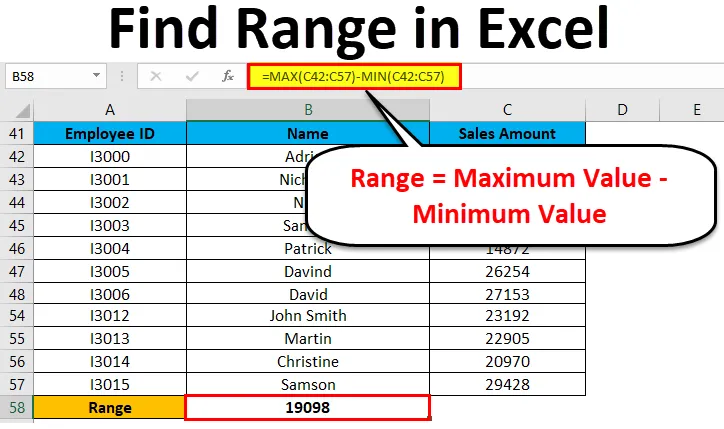
Намерете обхват в Excel (Съдържание)
- Обхват в Excel
- Как да намерите диапазон в Excel?
Обхват в Excel
Всеки път, когато говорим за обхвата в excel, той може да бъде една клетка или може да бъде колекция от клетки. Това могат да бъдат съседни клетки или несъседни клетки в набора от данни.
Какво представлява Range в Excel и неговата формула?
Диапазонът е събирането на стойности, разпределени между максималната и минималната стойност. В математически план диапазонът е разлика между най-голямата (максималната) стойност и най-късата (минимална) стойност в даден набор от данни.
Диапазонът определя разпространението на стойности във всеки набор от данни. Той се изчислява по проста формула като по-долу:
Диапазон = Максимална стойност - Минимална стойност
Как да намерите диапазон в Excel?
Намирането на диапазон е много прост процес и той се изчислява с помощта на вградените Excel функции MAX и MIN. Нека да разберем работата на намирането на диапазон в excel с някои примери.
Можете да изтеглите този шаблон за диапазон на Excel тук - Намерете шаблон за диапазон на ExcelОбхват в Excel - Пример №1
По-долу сме дали списък със стойности:
23, 11, 45, 21, 2, 60, 10, 35
Най-голямото число в горепосочения диапазон е 60, а най-малкото е 2.
По този начин, обхватът = 60-2 = 58
Обяснение :
- В този по-горе пример, диапазонът е 58 в дадения набор от данни, който определя обхвата на набора от данни. Той ви даде визуалната индикация за обхвата, тъй като ние търсим най-високата и най-малката точка.
- Ако наборът от данни е голям, той ви дава широко разпространение на резултата.
- Ако наборът от данни е малък, той ви дава тясно центриран резултат.
Процес на дефиниране на диапазона в Excel
За да определим диапазона, трябва да открием максималните и минималните стойности на набора от данни. В този процес две функции играят много важна роля. Те са:
- MAX
- MIN
Използване на MAX функция:
Да вземем пример, за да разберем използването на тази функция.
Обхват в Excel - Пример №2
Дадохме някакъв набор от стойности:
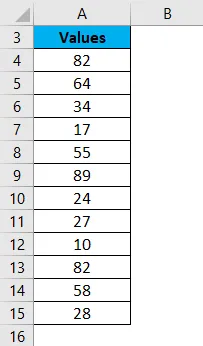
За да намерим максималната стойност от набора от данни, тук ще приложим функцията MAX, както по-долу на екрана:
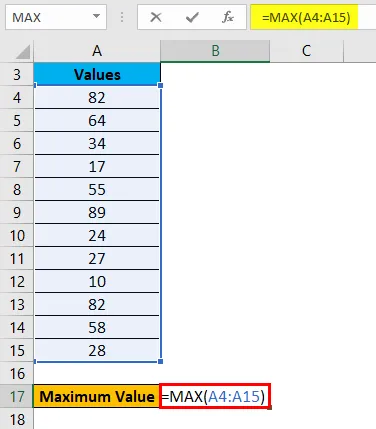
Натиснете Enter и тя ще ви даде максималната стойност. Резултатът е показан по-долу:
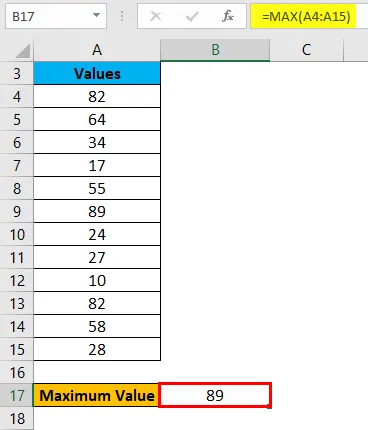
Обхват в Excel - Пример №3
Използване на функция MIN:
Нека вземем същия горепосочен набор от данни, за да разберем използването на тази функция.
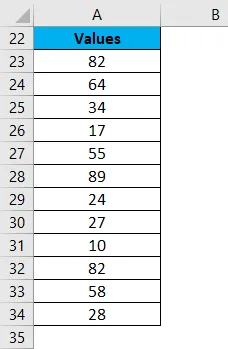
За изчисляване на минималната стойност от дадения набор от данни, тук ще приложим MIN функция, както е показано по-долу на екрана.
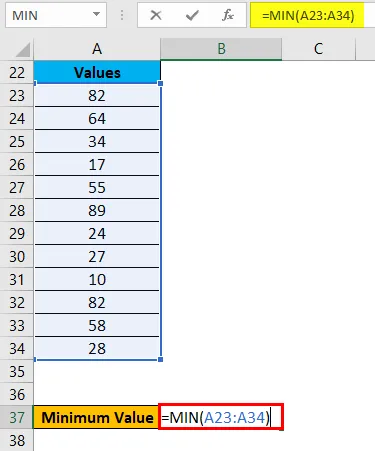
Натиснете клавиша ENTER и той ще ви даде минималната стойност. Резултатът е даден по-долу:
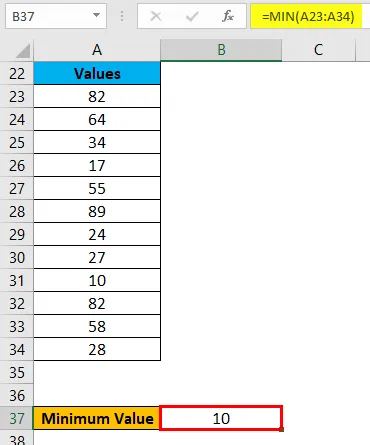
Сега можете да разберете обхвата на набора от данни, след като вземете разликата между максимална и минимална стойност.
Можем да намалим стъпките за изчисляване на обхвата на набор от данни, като използваме функциите MAX и MIN заедно в един ред.
За това отново вземаме пример, за да разберем процеса.
Обхват в Excel - Пример №4
Да предположим по-долу набора от данни на служител на компанията с постигнатата им цел за продажби.
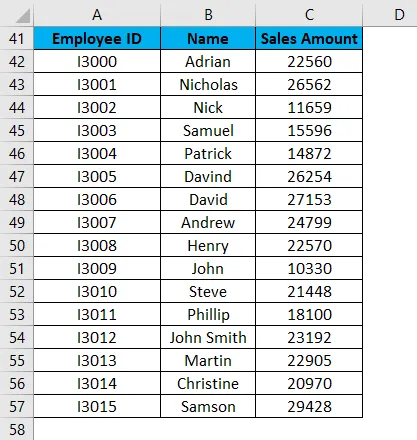
Сега за определяне на обхвата на сумата на продажбите в горния набор от данни, ще изчислим обхвата. За това ще следваме същата процедура, както и в горните примери.
Ще приложим функциите MAX и MIN за изчисляване на максималната и минималната сума на продажбите в данните.
За да намерим обхвата на продажбите, ще приложим следната формула:
Диапазон = Максимална стойност - Минимална стойност
Вижте по-долу екрана:
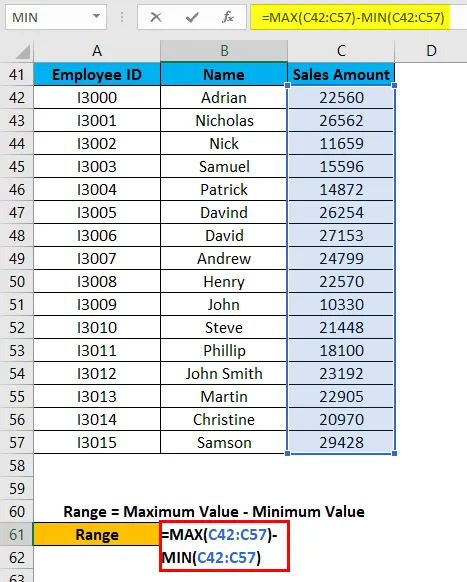
Натиснете клавиша Enter и той ще ви даде обхвата на набора от данни. Резултатът е показан по-долу:
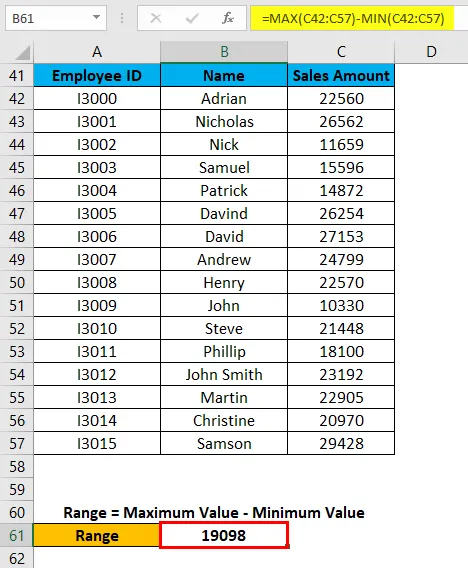
Както можем да видим на горния екран, приложихме формулите MAX и MIN в един ред и като изчислихме разликата в техните резултати, открихме обхвата на набора от данни.
Неща, които трябва да запомните
- Ако стойностите са налични в несъседните клетки, за които искате да разберете диапазона, тогава можете да предадете адреса на клетката поотделно, разделен със запетая като аргумент на функциите MAX и MIN.
- Можем да намалим стъпките за изчисляване на обхвата, като прилагаме MAX и MIN функции в един ред. (Вижте Пример 4 за справка)
Препоръчителни статии
Това е ръководство за Range в Excel. Тук обсъждаме как да намерим Range в Excel, заедно с примери за excel и шаблон за excel за сваляне. Можете да научите повече за Excel от следните статии -
- Как да подчертаете дублирания в Excel
- Създаване на динамични таблици в Excel
- Използване на функцията Сортиране по дата
- Маркирайте всеки друг ред в Excel